win7软件拷贝到U盘的步骤 Windows 7如何将软件复制到U盘
更新时间:2024-01-17 16:41:59作者:yang
在日常使用电脑的过程中,我们常常会遇到需要将某些重要软件或文件备份到U盘的情况,特别是在使用Windows 7操作系统的时候,掌握将软件复制到U盘的步骤显得尤为重要。毕竟U盘作为一种便携式存储设备,不仅可以方便地携带和传输数据,还能够作为备份工具,确保数据的安全性。接下来我们将介绍一些简单且实用的方法,帮助您在Windows 7中顺利将软件复制到U盘。
具体步骤如下:
1、在电脑桌面上,找到需要拷贝的软件。
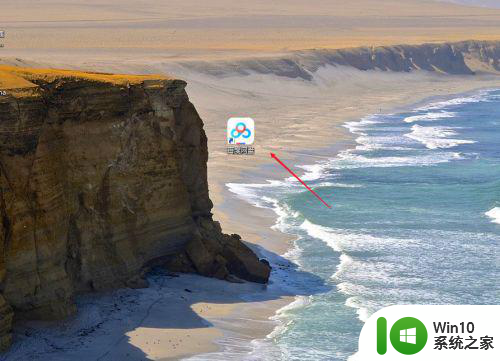
2、鼠标右键单击,打开菜单选择属性选项。
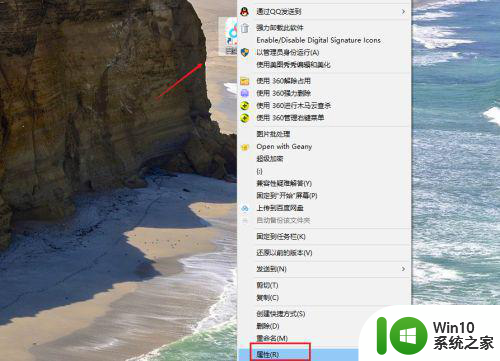
3、打开属性窗口,点击打开文件所在位置按钮。
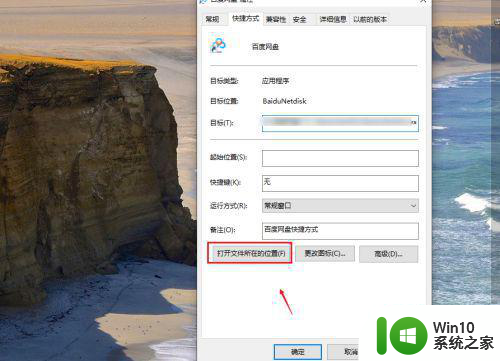
4、鼠标右键单击找到软件的文件,在菜单中选择复制选项。
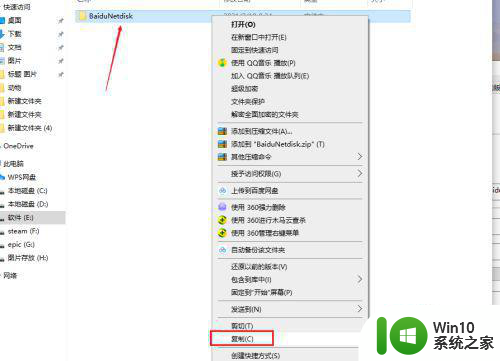
5、将U盘插入电脑,然后在电脑桌面打开此电脑。
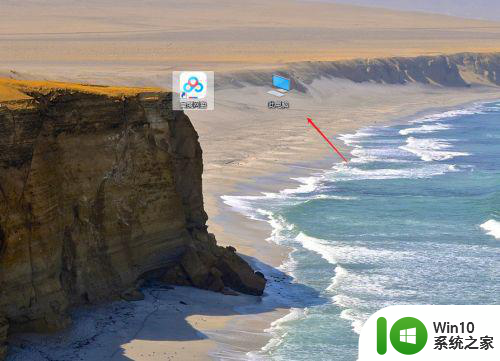
6、找到并打开U盘磁盘。
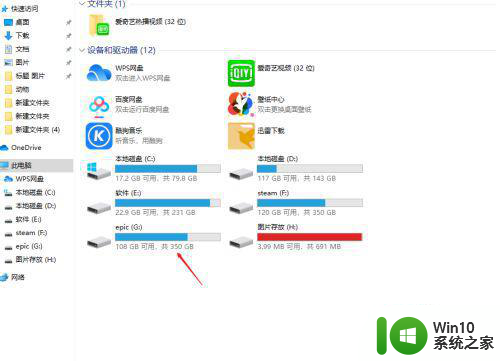
7、在U盘磁盘中,鼠标右键空白的位置,打开菜单选择粘贴即可。
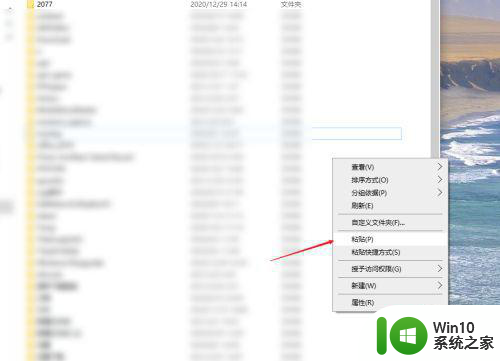
以上就是win7软件拷贝到U盘的步骤的全部内容,如果有遇到这种情况,那么你就可以根据小编的操作来进行解决,非常的简单快速,一步到位。
win7软件拷贝到U盘的步骤 Windows 7如何将软件复制到U盘相关教程
- windows7系统中如何将桌面上的软件拷贝在u盘上 Windows7如何将桌面上的软件复制到U盘
- win7系统下U盘格式对文件拷贝数量的影响及其解决方法 Win7系统U盘格式对文件拷贝速度的影响
- win7如何把c盘软件移到d盘 Windows 7如何将C盘软件迁移到D盘
- win7将系统安装到u盘的方法 win7怎么将系统安装到u盘
- windows7彻底删除软件的图文步骤 win7如何彻底卸载软件的步骤
- 禁止u盘拷贝win7电脑资料的方法 如何禁止win7电脑使用U盘
- window7电脑开机stop:c000021a{fata systemerror}蓝屏修复方法 Windows7电脑开机蓝屏stop c000021a错误修复方法
- win7访问共享文件夹记不住凭据如何解决 Windows 7 记住网络共享文件夹凭据设置方法
- win7重启提示Press Ctrl+Alt+Del to restart怎么办 Win7重启提示按下Ctrl Alt Del无法进入系统怎么办
- 笔记本win7无线适配器或访问点有问题解决方法 笔记本win7无线适配器无法连接网络解决方法
win7系统教程推荐
- 1 win7访问共享文件夹记不住凭据如何解决 Windows 7 记住网络共享文件夹凭据设置方法
- 2 笔记本win7无线适配器或访问点有问题解决方法 笔记本win7无线适配器无法连接网络解决方法
- 3 win7系统怎么取消开机密码?win7开机密码怎么取消 win7系统如何取消开机密码
- 4 win7 32位系统快速清理开始菜单中的程序使用记录的方法 如何清理win7 32位系统开始菜单中的程序使用记录
- 5 win7自动修复无法修复你的电脑的具体处理方法 win7自动修复无法修复的原因和解决方法
- 6 电脑显示屏不亮但是主机已开机win7如何修复 电脑显示屏黑屏但主机已开机怎么办win7
- 7 win7系统新建卷提示无法在此分配空间中创建新建卷如何修复 win7系统新建卷无法分配空间如何解决
- 8 一个意外的错误使你无法复制该文件win7的解决方案 win7文件复制失败怎么办
- 9 win7系统连接蓝牙耳机没声音怎么修复 win7系统连接蓝牙耳机无声音问题解决方法
- 10 win7系统键盘wasd和方向键调换了怎么办 win7系统键盘wasd和方向键调换后无法恢复
win7系统推荐
- 1 深度技术ghost win7 sp1 64位标准专业版下载v2023.12
- 2 风林火山ghost win7 64位标准精简版v2023.12
- 3 电脑公司ghost win7 64位纯净免激活版v2023.12
- 4 电脑公司ghost win7 sp1 32位中文旗舰版下载v2023.12
- 5 电脑公司ghost windows7 sp1 64位官方专业版下载v2023.12
- 6 电脑公司win7免激活旗舰版64位v2023.12
- 7 系统之家ghost win7 32位稳定精简版v2023.12
- 8 技术员联盟ghost win7 sp1 64位纯净专业版v2023.12
- 9 绿茶ghost win7 64位快速完整版v2023.12
- 10 番茄花园ghost win7 sp1 32位旗舰装机版v2023.12